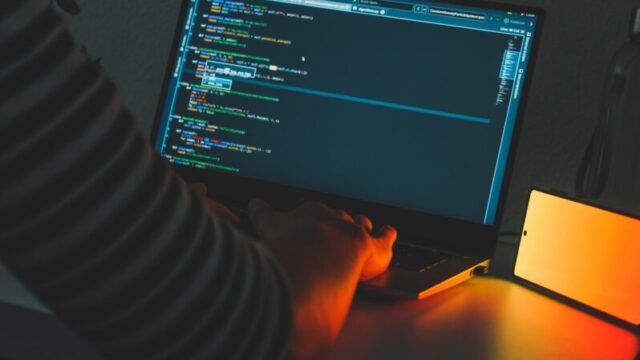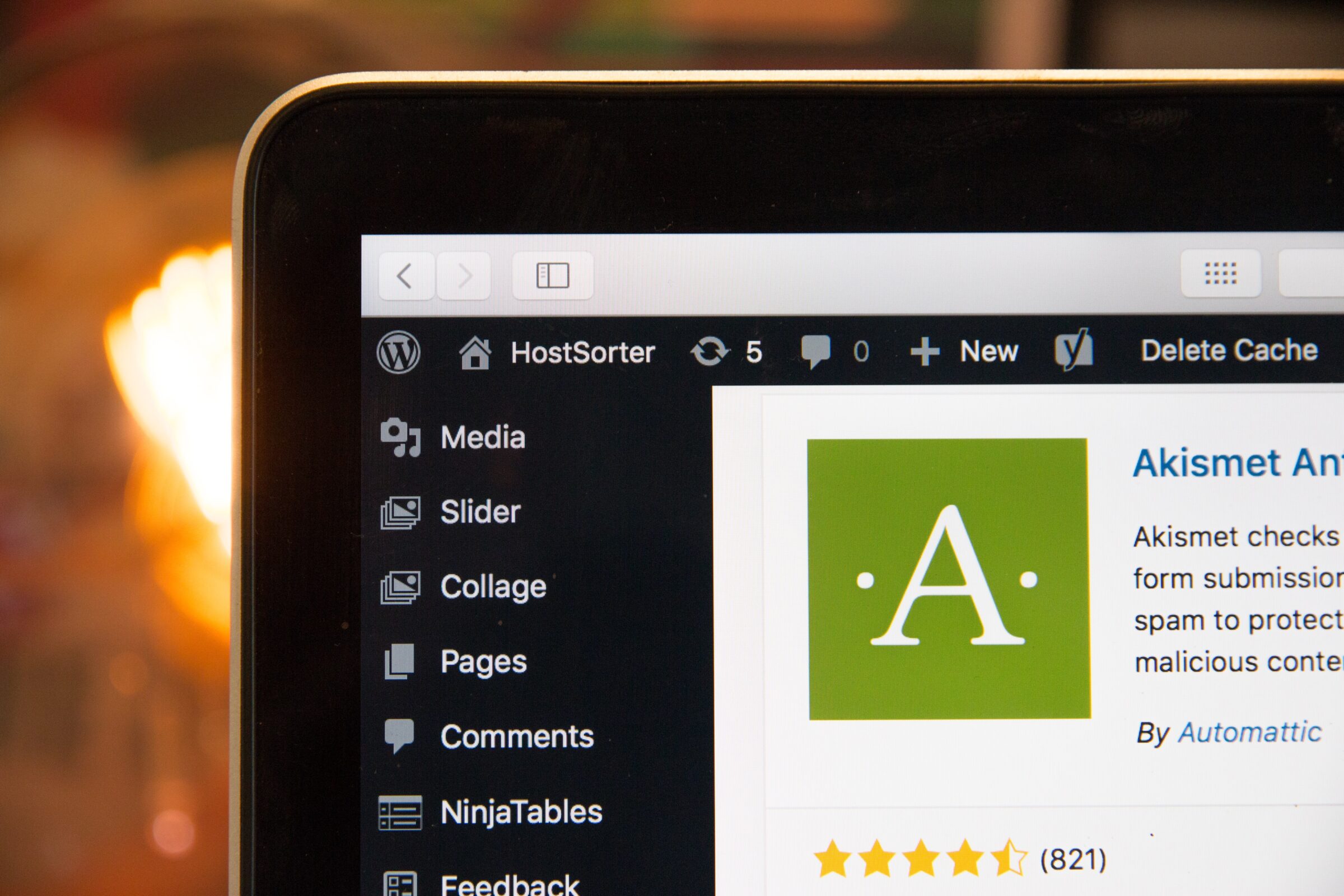-
WordPress
- テーマ
- ドメイン
- プラグイン
- レンタルサーバー
今さら聞けないWordPress入門(メリットや使い方を解説)

WordPressは2003年の登場から多くのWebサイトで使われるようになりました。世界中のWebサイトの4割から5割はWordPressが利用されているとも言われています。Web制作の中ではWordPressは知っていて当たり前という状態です。
しかし、Web制作となるとHTML/CSSの学習が主になっています。案件を獲得するなどで「WordPress使えますか」と言われて初めてという人も少なくありません。本記事では今までWordPressを聞いたことがない人に「WordPressとは」から「簡単な使い方」まで解説します。
WordPressとは

WordPressは専門の知識がない人でも簡単にWebサイトを作れるCMSです。CMSとはWebサイトを構成する記事や画像、レイアウトなどを管理するためのツールです。表示したい内容に合わせて、サーバーからデータを取得し、自動でWebページを生成します。
WordPressは世界中で最も使われているCMSです。日本に限るとCMS利用サイトの内80%にWordPressが使われています。誰でも簡単に高機能なWebサイトを作れるため、非常に人気なツールです。
WordPressを使うメリット
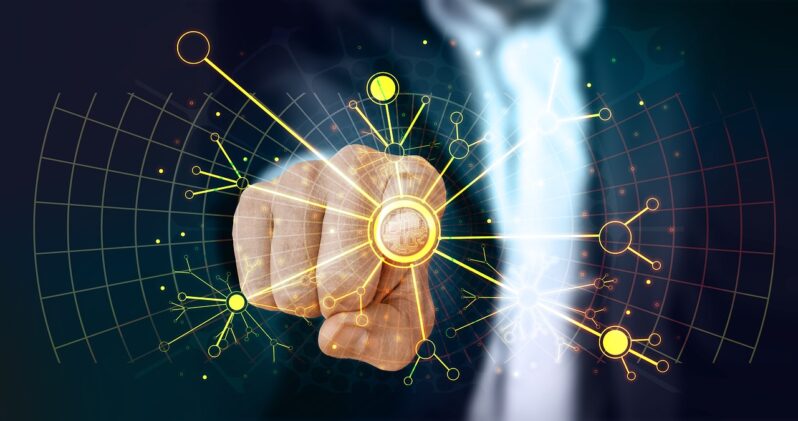
手軽に高機能なサイトを作れる
WordPressを使うメリットは手軽に高機能なサイトを作れることです。テーマやプラグインを使うことでレイアウトが整っていて、機能も充実したサイトを作れます。WordPressを使わなければHTML/CSS、JavaScriptを学習しなければいけません。
HTML/CSS、JavaScriptでWebサイトをある程度の機能を持ったサイトを作りには最低3ヶ月はかかります。一方、WordPressはテーマとプラグインを用意するだけでその日から始めれます。
テーマやプラグインを調べて自分に合ったものを探していても。1週間~2週間もあれば、自分のサイトを公開することができます。
SEOに強い
WordPressはSEOの内部構造の対策がされているため、Google検索の上位表示されやすくなります。自分でSEOの内部対策をするには、学習期間やPDCAサイクルを回しながら効果を見ていかなければいけないため、1年以内に達成することは難しいと考えます。
また、WordPressにはSEOを最適化するためのプラグインもあります。Webサイトの上位検索を目指すのであればWordPressを使わない理由がありません。特に初心者であれば、インターネット上でSEOに強いと言われるテーマを使うだけで、自作サイトよりも検索順位が上がる確率が高くなります。
複数で管理・運用ができる
WordPressは複数人で管理・運用できるのも利点の1つです。WordPressでは権限が設定できるので、自分以外が触ってほしくない、見てほしくない部分は隠すことができます。例えば、ライターさんに記事を外注したい場合に便利な機能です。
管理者であるあなたがサイトの改修や編集をできるようにしておき、ライターさんには記事の投稿のみができるようにします。クラウドソーシングのライティング案件でもWordPressの入稿ありと書いてあれば、WordPressの機能が制限されていることがほとんどです。
効率的にWebサイトの維持管理をするためにもWordPressは非常に優れたツールです。
WordPressを使うまでの事前準備
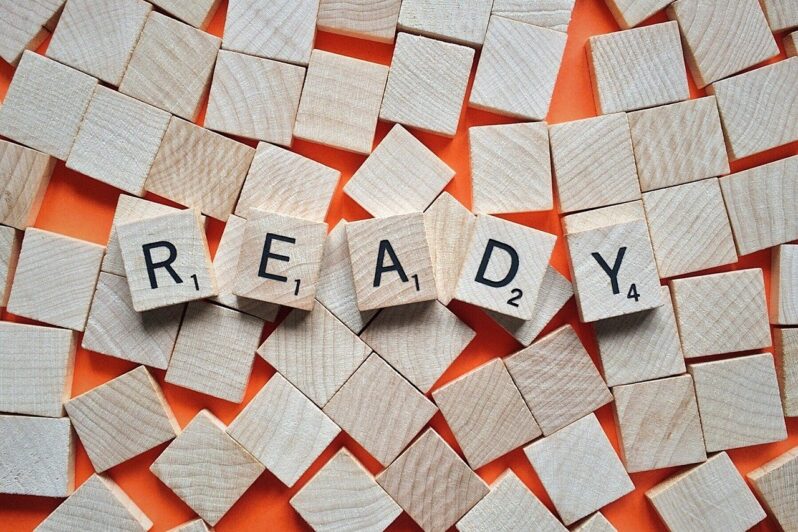
レンタルサーバーを契約する
WordPressを使うためには公開するためのサーバーが必要です。サーバーがなければWebページをインターネット上に公開できません。サーバーを使うにはレンタルサーバーに申し込み、契約します。レンタルサーバーは月額使用料を払ってWebサイトを公開するためのサーバーを借りるためのサービスです。
レンタルサーバーを選ぶ際のポイントは「WordPressの簡単インストールがあること」です。初心者にとってWordPressを一からダウンロードして、使えるようにするには難しさがあります。そのため、サーバーで簡単にインストールして使える機能があることがおすすめです。
おすすめのサーバーは以下の通りです。
ドメインを取得する
サーバーが用意できたら、ドメインも用意します。ドメインとはWeb上の住所のことです。レンタルサーバーでドメインを配布してもらえることもありますが、独自ドメインを持っておくことをおすすめします。
なぜなら、独自ドメインは信ぴょう性です。信ぴょう性はSEO対策においても重要になります。そのため、ドメインは必ず取得してください。また、ドメインを選ぶ際にはコストも確認することをおすすめします。
1年目は10円から100円単位でも2年目以降はかなり高額になるパターンもあります。長期的なサイトの運営を考えておりならば、表示された価格だけでなく、2年目以降の価格もしっかり見ておくことをおすすめします。
WordPressを実際に使う
WordPressのインストール
WordPressのインストールはレンタルサーバーで簡単インストールの手順に従って行います。レンタルサーバーによって手順が違うので、それぞれのレンタルサーバーで公開されている手順を踏めば使えるようになります。
使えるようになったら、ダッシュボードを開けるようになります。そこで「設定」⇒「一般設定」からサイト名やキャッチフレーズをつけてください。
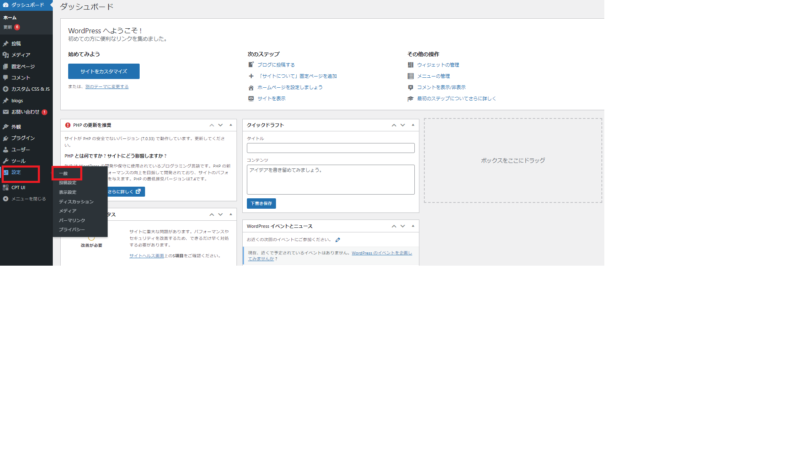
テーマのインストール
テーマはWeb上に公開されているファイルをダウンロードしてWordPressサーバーにアップロードする場合とWordPressのダッシュボードからインストールする方法があります。
ファイルをダウンロードする方法はテーマを公開しているWebサイトから「テーマのファイル」をダウンロードします。「FFFTP」などのFTPを表示するツールを使って、サーバーのフォルダ階層を表示します。
「wp」⇒「wp-content」⇒「themes」フォルダまで行きます。themesのフォルダの中にダウンロードしたファイルをアップすればOKです。後はダッシュボード上で「外観」⇒「テーマ」をクリックしたら、ダウンロードしたテーマがあります。あとは有効かしたら利用できます。
ダッシュボード上でインストールするテーマはWordPress公式が公開しているテーマです。手順は「外観」⇒「テーマ」から「新規追加」を選びます。あとは使いたいテーマを選択してダウンロードすれば「外観」⇒「テーマ」から使えるようになります。
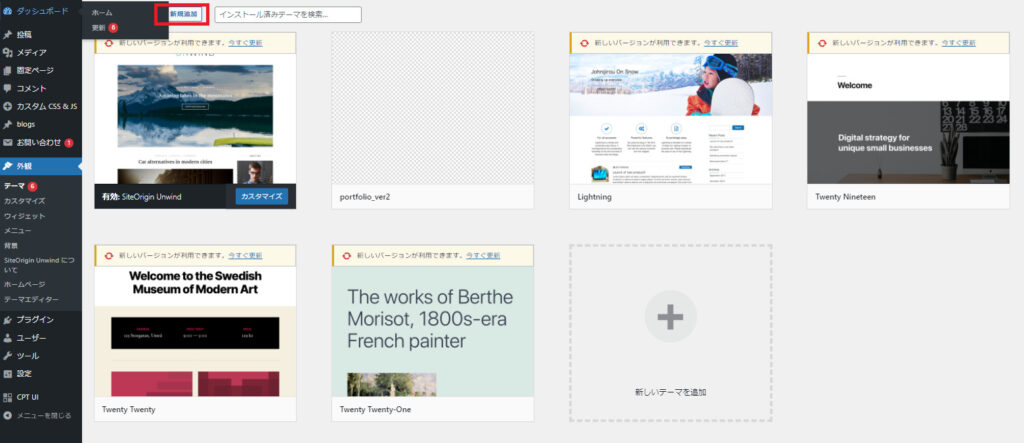
テーマは有料のもの、無料のもの合わせると無数にあります。自分に合うものを探そうと思えばかなりの時間がかかります。本サイトではおすすめのテーマについて解説した記事があるので、参考にして下さい。
プラグインのインストール
プラグインはテーマでは実装しきれなかった部分を補填するための追加機能です。例えば簡単なコードで問い合わせフォームを作ったり、SEOを最適化するためのコンテンツを追加する機能もあります。
テーマによってはプラグインで補完したほうがいいからあえて、機能をつけない場合もあります。
おすすめのプラグインは以下の記事で紹介しています。ぜひ参考にしてください。
記事を投稿する
記事の投稿はダッシュボードをの「投稿」⇒「新規追加」でコンテンツを作成することができます。完成したら、「公開」ボタンを押せば、記事が公開されます。
まとめ
WordPressはWeb 制作の入門者でも簡単に高機能なサイトを作ることができるツールです。そのため、幅広く利用されています。WordPressを使えることはWeb制作では有利です。
さらに、本記事で解説した内容だけでなく、自分でテーマを作ることができればよりあなたのWeb制作スキルの価値は上がります。当サイトではWordPressのテーマを自作するための記事も公開しています。ぜひ、読んでみてください。